如何在VPS上安装和访问CentOS 7远程桌面
Posted
tags:
篇首语:本文由小常识网(cha138.com)小编为大家整理,主要介绍了如何在VPS上安装和访问CentOS 7远程桌面相关的知识,希望对你有一定的参考价值。
参考技术A 第一步: 安装CentOS桌面 如果你现在安装的CentOS版本是没有桌面的最小版本,你需要先在VPS上安装桌面(比如GNOME)。比如,DigitalOcean的镜像就是最小版本,它需要如下安装桌面GUI # yum groupinstall "GNOME Desktop" 在安装完成之后重启VPS。 第二步:安装和配置VNC服务器 接下来就是安装和配置VNC服务器。我们使用的是TigerVNC,一个开源的VNC服务实现。 # yum install tigervnc-server 现在创建一个用户账户(比如:xmodulo)用来访问远程桌面。 # useradd xmodulo # passwd xmodulo 当一个用户尝试使用VNC访问远程桌面时,VNC守护进程就会启动来处理这个请求。这意味着你需要为每个用户创建一个独立的VNC配置文件。 CentOS依靠systemd来管理和配置系统服务。所以我们将使用systemd来为用户xmodulo配置VNC服务器。 首先让我们使用下面任意一条命令来检查VNC服务器的状态。 # systemctl status vncserver@:.service # systemctl is-enabled vncserver@.service 默认的,刚安装的VNC服务并没有激活(禁用)。 现在复制一份通用的VNC服务文件来为用户xmodulo创建一个VNC服务配置。 # cp /lib/systemd/system/vncserver@.service /etc/systemd/system/vncserver@:1.service 用本文编辑器来打开配置文件,用实际的用户名(比如:xmodulo)来替换[Service]下面的。同样。在ExecStart后面追加 "-geometry " 参数。最后,要修改下面“ExecStart”和“PIDFile”两行。 # vi /etc/systemd/system/vncserver@:1.service [Service] Type=forking # Clean any existing files in /tmp/.X11-unix environment ExecStartPre=/bin/sh -c '/usr/bin/vncserver -kill %i > /dev/null 2>&1 :' ExecStart=/sbin/runuser -l xmodulo -c "/usr/bin/vncserver %i -geometry 1024x768" PIDFile=/home/xmodulo/.vnc/%H%i.pid ExecStop=/bin/sh -c '/usr/bin/vncserver -kill %i > /dev/null 2>&1 :' 现在为用户xmodulo设置密码(可选)。首先切换到该用户,并运行vncserver命令。 # su - xmodulo # vncserver 你会被提示输入用户的VNC密码。密码设置完成后,你下次需要用这个密码来访问你的远程桌面。 最后,重新加载服务来使新的VNC配置生效: # systemctl daemon-reload 在启动时自动启动VNC服务: # systemctl enable vncserver@:1.service 检查vnc服务正在监听的端口: # netstat -tulpn grep vnc 端口5901是VNC默认的客户端连接到VNC服务器使用的端口。 第三步:通过SSH连接到远程桌面 从设计上说,VNC使用的远程帧缓存(RFB)并不是一种安全的协议,那么在VNC客户端上直接连接到VNC服务器上并不是一个好主意。任何敏感信息比如密码都可以在VNC流量中被轻易地泄露。因此,我强烈建议使用SSH隧道来加密你的VNC流量。 在你要运行VNC客户端的本机上,使用下面的命令来创建一个连接到远程VPS的SSH通道。当被要输入SSH密码时,输入用户的密码。 $ ssh xmodulo@<VPS-IP-address> -L 5901:127.0.0.1:5901 用你自己的VNC用户名来替换“xmodulo”,并填上你自己的VPS IP地址。 一旦SSH通道建立之后,远程VNC流量就会通过ssh通道路由并发送到127.0.0.1:5901。 现在启动你最爱的VNC客户端(比如:vinagre),来连接到127.0.0.1:5901。 你将被要求输入VNC密码。当你输入VNC密码时,你就可以安全地连接到CentOS的远程桌面了。 如果还有什么不了解的可以咨询一下海腾数据。在vps(centos7)上安装msf
介绍:
咱们肯定使用过的msf,但是在实战的过程中,不可能去买一个kali的vps,所以有一些工具我们需要学会自主在centos上面进行搭建,今天的文章我们就来介绍在vps上面进行搭建msf
一、准备一台vps(centos7)
如果只是单单练习搭建的话,可以在本地安装一个centos最小化安装
使用xshell6进行链接(由于xshell是收费的,我会在文章最后献上我破解版的)
链接上之后,我们就进行下面的安装
二、进行安装curl和wget
yum install -y curl,wget
三、安装依赖环境
yum install sqlite-devel libxslt-devel libxml2-devel java-1.7.0-openjdk libpcap-devel nano openssl-devel zlib-devel libffi-devel gdbm-devel readline-devel wget gcc-c++ patch readline zlib bzip2 autoconf automake libtool bison iconv-devel libyaml-devel make postgresql-devel
四、拉取msf的安装包
curl https://raw.githubusercontent.com/rapid7/metasploit-omnibus/master/config/templates/metasploit-framework-wrappers/msfupdate.erb > msfinstall
拉取msf的安装包
如果上面的执行不成功
就执行:
wget https://downloads.metasploit.com/data/releases/metasploit-latest-linux-x64-installer.ru > msfinstall
然后拉取下来给安装包执行权限
chmod +x msfinstall五、安装msfconsole
直接运行刚才拉取下来的安装包:
./msfinstall
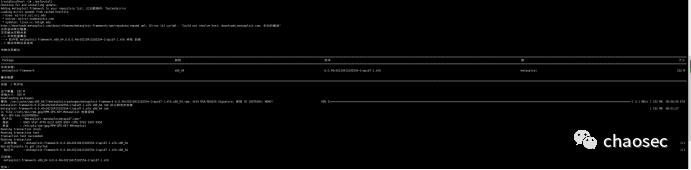
安装完毕
咱们启动一下看看
搜索模块,发现和kali的味道一样
注意:所有的依赖环境在第三步就已经安装完毕,所以就不用进行单独安装
以上是关于如何在VPS上安装和访问CentOS 7远程桌面的主要内容,如果未能解决你的问题,请参考以下文章
#脚本# CentOS 7 一键安装桌面环境(可远程RDP连接)
在 Windows 中访问像 RDP 一样的 VPS linux 主机